CentOS 7 yum方式配置LAMP环境
时间:2017-06-10 20:15 来源:linux.it.net.cn 作者:IT
环境:CentOS 7 最小化安装 采用Putty连接
方法:采用YUM安装方法
目的:搭建Apache+Mysql+PHP环境
1,安装Apache
yum install httpd //默认情况下,选择Y,进行安装
安装成功后,默认情况下,是禁止外部IP访问的,需要进行设置
vi /etc/httpd/conf/httpd.conf //进入配置文件
找到
<Directory />
AllowOverride none
Require all denied
</Directory >
修改为:
<Directory />
AllowOverride none
Require all granted
</Directory >
systemctl start httpd.service //启动
systemctl restart httpd.service //停止
systemctl status httpd.service //查看状态
systemctl restart httpd.service //重启
systemctl enable httpd.service //开机启动
访问服务器IP,如果显示测试界面,则安装成功:
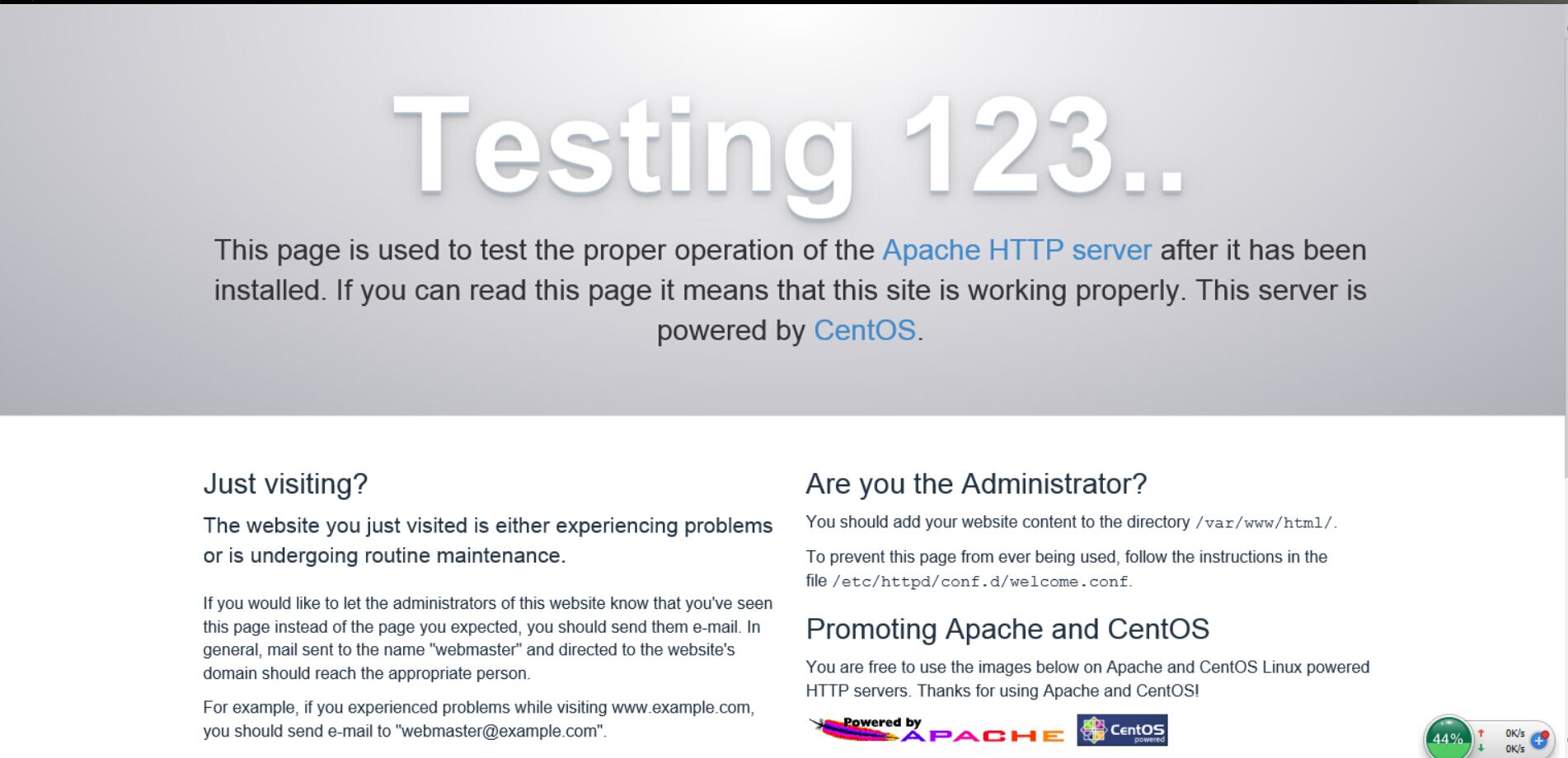
2、安装PHP
yum install php //默认选择Y安装
在Apche的目录下面新建一文件test.php
cd /var/www/html
vi test.php
可以键入相关PHP代码,以输入hello world为例,
<?php
echo "hello world";
?>
访问网站192.168.199.235/test.php,如果正常解析,则说明PHP环境完成。
3、安装Mysql
在CentOS7中,mariadb代替了Mysql,其实mariadb只是一个M有sql的一个分支,由于Mysql旧部员工不满Oracle收购Mysql导致更新速度变慢,又重新开发了和Mysql类似的开源数据库。来应对Oracle的Mysql。
yum install mariadb maridb-server //默认安装
安装成功后,root用户默认密码为空且仅限本机登陆
mysqladmin -u root --password 'password' //修改root用户密码
GRANT ALL PRIVILEGES ON *.* TO 'root'@'%'IDENTIFIED BY 'password' WITH GRANT OPTION; //配置任意IP远程访问
flush privileges; //刷新权限
systemctl restart mariadb.service //重启服务
这样任意IP就可以通过mysql -h 192.168.199.235 -u root -p 访问服务器数据库了。当然为了安全起见,是指定特定主机访问数据库服务器。
默认情况下,PHP不支持mariadb,需要安装php扩展。
yum install php-mysql
在网站目录下新建测试数据库文件,例如
<?php
$con = mysql_conncet('localhost','root','root');
if(!$con){
die("connet mysql failed".mysql.error());
}
echo "connet mysql successful";
?>
默认情况下,php没有打开错误调试,需要在/etc/php.ini中将错误调试打开,即
;dispaly_errors
;error_reporting
前面的;去掉。
至此,简单的LAMP环境搭建成功!
总的感觉,之前使用的是集成环境,总是听说配置环境还是挺复杂的,今天看来还是挺轻松的。对于简单的使用,目前的环境就就足够了,需要安装什么扩展,后续安装即可。
(责任编辑:IT)
环境:CentOS 7 最小化安装 采用Putty连接 方法:采用YUM安装方法 目的:搭建Apache+Mysql+PHP环境 1,安装Apache
yum install httpd //默认情况下,选择Y,进行安装 安装成功后,默认情况下,是禁止外部IP访问的,需要进行设置 vi /etc/httpd/conf/httpd.conf //进入配置文件 找到 <Directory /> AllowOverride none Require all denied </Directory > 修改为: <Directory /> AllowOverride none Require all granted </Directory > systemctl start httpd.service //启动 systemctl restart httpd.service //停止 systemctl status httpd.service //查看状态 systemctl restart httpd.service //重启 systemctl enable httpd.service //开机启动 访问服务器IP,如果显示测试界面,则安装成功:
2、安装PHP
yum install php //默认选择Y安装
在Apche的目录下面新建一文件test.php
cd /var/www/html
vi test.php
可以键入相关PHP代码,以输入hello world为例,
<?php
echo "hello world";
?>
访问网站192.168.199.235/test.php,如果正常解析,则说明PHP环境完成。
3、安装Mysql
在CentOS7中,mariadb代替了Mysql,其实mariadb只是一个M有sql的一个分支,由于Mysql旧部员工不满Oracle收购Mysql导致更新速度变慢,又重新开发了和Mysql类似的开源数据库。来应对Oracle的Mysql。 yum install mariadb maridb-server //默认安装 安装成功后,root用户默认密码为空且仅限本机登陆 mysqladmin -u root --password 'password' //修改root用户密码 GRANT ALL PRIVILEGES ON *.* TO 'root'@'%'IDENTIFIED BY 'password' WITH GRANT OPTION; //配置任意IP远程访问 flush privileges; //刷新权限 systemctl restart mariadb.service //重启服务 这样任意IP就可以通过mysql -h 192.168.199.235 -u root -p 访问服务器数据库了。当然为了安全起见,是指定特定主机访问数据库服务器。 默认情况下,PHP不支持mariadb,需要安装php扩展。
yum install php-mysql
在网站目录下新建测试数据库文件,例如
<?php
$con = mysql_conncet('localhost','root','root');
if(!$con){
die("connet mysql failed".mysql.error());
}
echo "connet mysql successful";
?>
默认情况下,php没有打开错误调试,需要在/etc/php.ini中将错误调试打开,即
;dispaly_errors
;error_reporting
前面的;去掉。
至此,简单的LAMP环境搭建成功! 总的感觉,之前使用的是集成环境,总是听说配置环境还是挺复杂的,今天看来还是挺轻松的。对于简单的使用,目前的环境就就足够了,需要安装什么扩展,后续安装即可。 (责任编辑:IT) |